
Innholdsfortegnelse:
- Forfatter John Day [email protected].
- Public 2024-01-30 11:25.
- Sist endret 2025-01-23 15:02.

Folding@Home er:
"Folding@home er et distribuert databehandlingsprosjekt - folk fra hele verden laster ned og kjører programvare for å lage en av de største superdatamaskinene i verden. Hver datamaskin tar prosjektet nærmere målene våre. Folding@home bruker ny beregning metoder koblet til distribuert databehandling, for å simulere problemer millioner ganger mer utfordrende enn tidligere oppnådd. " Dette prosjektet lar biologer brette proteiner. Jeg er ingen biologisk ekspert, men på engelsk vil det hjelpe å eliminere noen sykdommer. EDIT: I kommentarer forstår noen mennesker ikke hva dette programmet gjør. Den bruker datamaskinen din til å hjelpe dem med å brette proteiner i stedet for å måtte kjøpe nye datamaskiner for å gjøre det samme. Dette hjelper dem fordi de kan kjøpe tre datamaskiner for å hjelpe dem på slutten, men folk lar dem bruke datamaskinen til å gjøre beregninger. Dette legger til flere datamaskiner i prosjektet.
Trinn 1: Last ned klienten
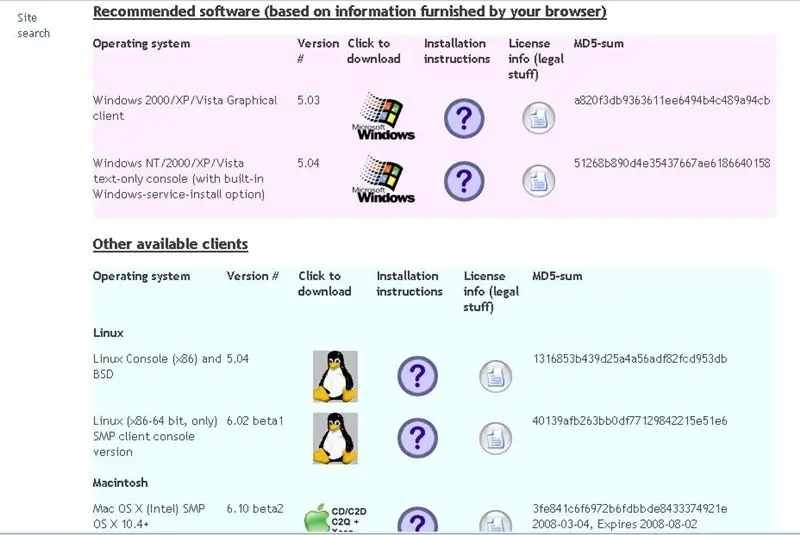
Besøk først nettstedet folding.stanford.edu og klikk på nedlasting. Basert på informasjon sendt av nettleseren, vil den deretter finne den beste klienten for deg. Jeg har Windows XP, så det anbefaler det for meg. Den har klienter for Mac og Linux.
Trinn 2: Installere klienten
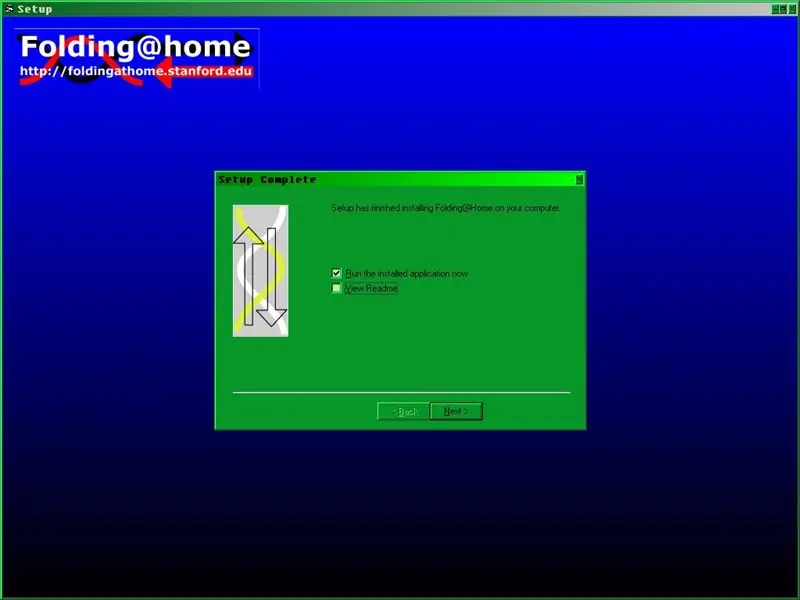
Når du har lastet ned filen (jeg lastet ned den grafiske), kjører du oppsettfilen. Følg instruksjonene på skjermen for å installere klienten. Den har en beskrivelse, en lisens (GNU GPL) og brukeralternativer for hva du vil at brukernavnet ditt skal være.
Når installeringen er ferdig, fjerner du merket for "View ReadMe" og klikker deretter på Finish.
Trinn 3: Bruk programmet
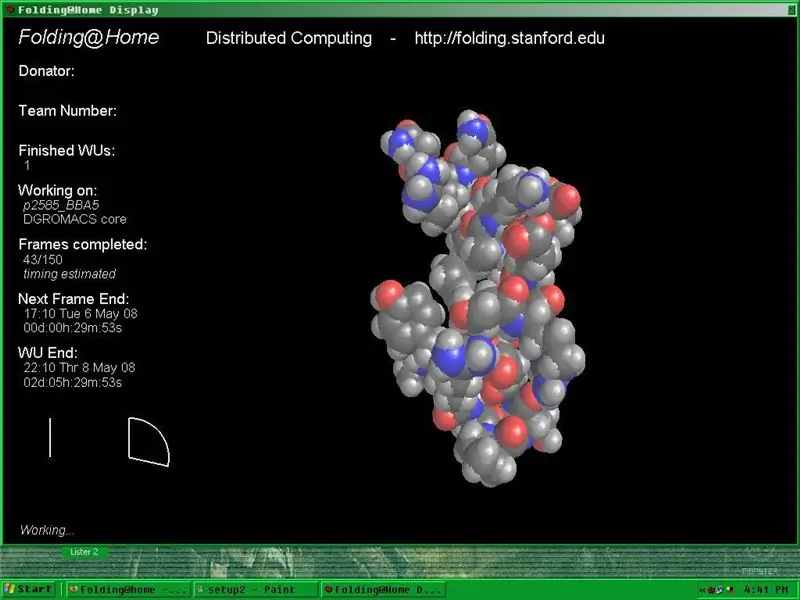
Nå som du er ferdig, vil du ha et nytt systembrettikon (det er markert nedenfor), og hvis du dobbeltklikker på det, får du følgende vindu.
Trinn 4: La programmet kjøre

Alt du trenger å gjøre nå er å la datamaskinen kjøre. Hvis du vil og har Windows, går du til Start-> Slå av -> Standby. Den setter datamaskinen i lav strømtilstand, men lar programmet kjøre for fullt.
Trinn 5: Endre brukernavn og lagernummer
Jeg la til dette trinnet siden det er viktig å vite hvordan du gjør tingene det vil lære deg. Først, (jeg antar at du bruker den grafiske siden det krever manuell konfigurasjon, kan konsollen gjøres når du starter den første gang.) Høyreklikk på systemikonet nederst til høyre på skjermen. Det fremheves nedenfor. Gå deretter til konfigurering. Endre alternativene i boksen som dukker opp. Trykk ok.
Edit: Jeg opprettet et team, som foreslått i kommentarene. Lagnummeret (det du skriver inn) er 129004. Pass på at du ikke har perioden.
